
V tomto tutoriálu vám ukážeme, jak nainstalovat XnView MP na Ubuntu 20.04 LTS. Pro ty z vás, kteří nevěděli, XnView MP je moderní a všestranný prohlížeč médií, prohlížeč obrázků , správce obrázků a změna velikosti fotografií. XnView MP umí číst více než 500 formátů obrazových souborů včetně JPEG, PNG, TIFF, GIF a mnoha dalších.
Tento článek předpokládá, že máte alespoň základní znalosti Linuxu, víte, jak používat shell, a co je nejdůležitější, hostujete svůj web na vlastním VPS. Instalace je poměrně jednoduchá a předpokládá, že běží v účtu root, pokud ne, možná budete muset přidat 'sudo ‘ k příkazům pro získání oprávnění root. Ukážu vám krok za krokem instalaci XnView MP, nejlepšího a nejoblíbenějšího prohlížeče obrázků na Ubuntu 20.04 (Focal Fossa). Můžete postupovat podle stejných pokynů pro Ubuntu 18.04, 16.04 a jakoukoli jinou distribuci založenou na Debianu, jako je Linux Mint.
Předpoklady
- Server s jedním z následujících operačních systémů:Ubuntu 20.04, 18.04, 16.04 a jakoukoli jinou distribucí založenou na Debianu, jako je Linux Mint.
- Abyste předešli případným problémům, doporučujeme použít novou instalaci operačního systému.
- Přístup SSH k serveru (nebo stačí otevřít Terminál, pokud jste na počítači).
non-root sudo usernebo přístup kroot user. Doporučujeme jednat jakonon-root sudo user, protože však můžete poškodit svůj systém, pokud nebudete při jednání jako root opatrní.
Nainstalujte XnView MP na Ubuntu 20.04 LTS Focal Fossa
Krok 1. Nejprve se ujistěte, že všechny vaše systémové balíčky jsou aktuální, spuštěním následujícího apt příkazy v terminálu.
sudo apt update sudo apt upgrade
Krok 2. Instalace XnView MP na Ubuntu 20.04.
Ve výchozím nastavení není XnView k dispozici v základním úložišti Ubuntu 20.04. Nyní spusťte následující příkaz níže a stáhněte si nejnovější XnView.deb balíček z oficiální stránky do vašeho systému Ubuntu:
wget https://download.xnview.com/XnViewMP-linux-x64.deb
Potom spusťte následující příkaz k instalaci staženého balíčku:
sudo dpkg -i XnViewMP-linux-x64.deb
Krok 3. Přístup k XnView MP na Ubuntu Linux.
Po úspěšné instalaci otevřete na ploše následující cestu:Activities -> Show Applications -> XnView MP nebo jej spusťte přes terminál pomocí příkazu zobrazeného níže:
xnview
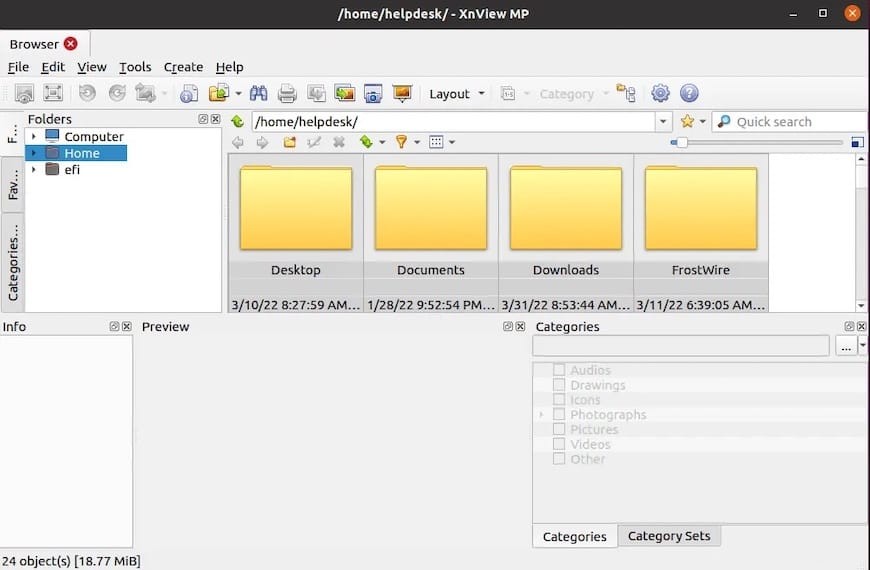
Blahopřejeme! Úspěšně jste nainstalovali XnView. Děkujeme, že jste použili tento návod k instalaci výkonného prohlížeče fotografií XnView MP a správy obrázků v systému Ubuntu 20.04 LTS Focal Fossa. Další nápovědu nebo užitečné informace vám poskytneme doporučujeme navštívit oficiální web XnView.